设置Chrome浏览器平滑滚动效果的方法
在新版的Chrome浏览器中,无法使用原来的平滑滚动效果,在使用鼠标中轮滚动网页的时候,会一次滚动整个区域,使用起来很不方便。一般网友会下载安装Chrome浏览器插件来实现平滑滚动效果,其实不需要任何插件,我们就可以轻松实现Chrome浏览器平滑滚动了。
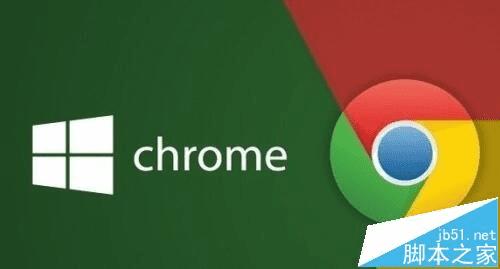
1、打开Chrome浏览器后,在地址栏输入chrome://flags后按下回车键
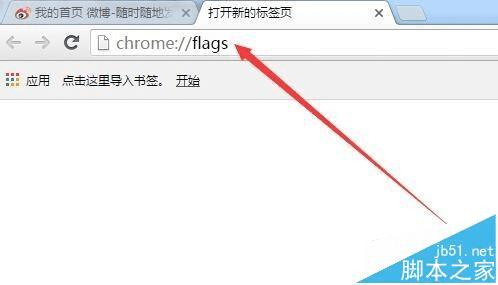
2、这时会打开chrome浏览器的后台设置窗口,在这里可以对chrome浏览器进行一系列的设置

3、由于chrome浏览器的设置项比较多,我们点击右侧的“设置”按钮,然后在弹出的菜单中点击“查找 ”菜单
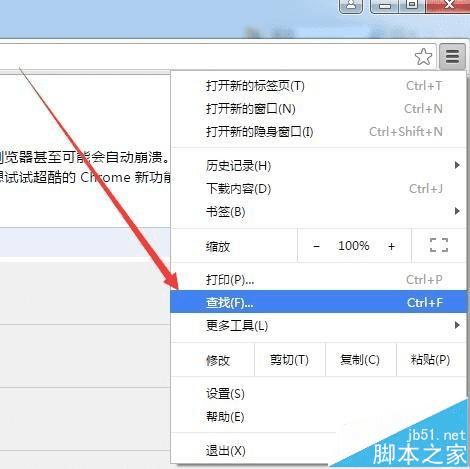
4、在弹出的查找文本框中输入“平滑滚动”关键词
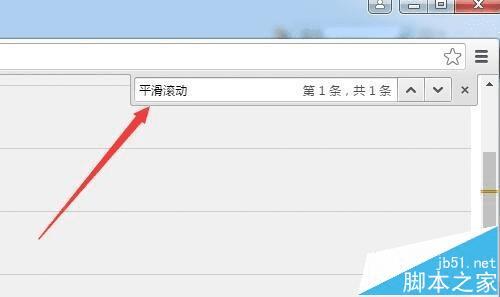
5、这时就会快速定位到平滑滚动一项,点击下面的下拉按钮,在弹出的下拉菜单中选择“已启用”菜单项
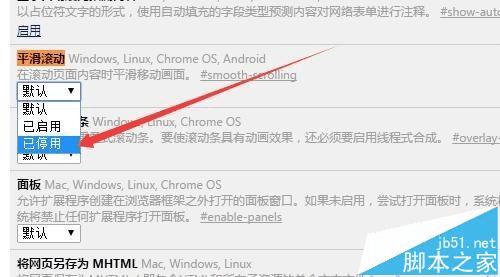
6、设置完成后,点击下面的“立即重新启动”按钮,重新启动后,chrome浏览器就可以使用平滑滚动功能了。
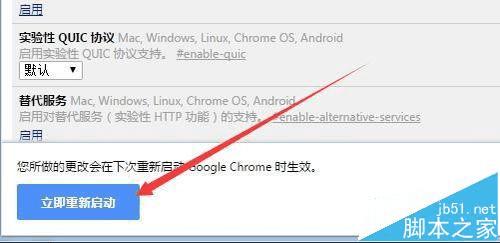
本文地址:http://www.45fan.com/dnjc/76591.html
